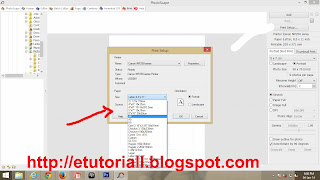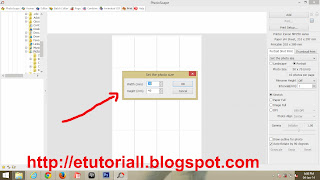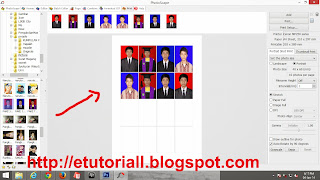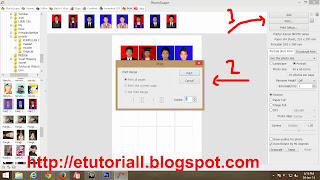kali ini eTutorial akan mencoba membagikan Tips serta Tutorial Cara Mencetak Pas Photo.
Berikut ini merupakan langkah-langkah Tutorial Cara Mencetak Pas Photo dengan menggunakan sofware "Photoscape", langsung saja kita simak bersama-sama Tutorial Cara Mencetak Pas Photo menggunakan Program "Photoscape" berikut ini.
1. Buka Program "Photoscape" kamu masing-masing kalau belum punya ya silahkan download sendiri-sendiri
2. Kemudian Pilih Pada "Print"
3. Setelah Muncul tampilan editor "Photoscape", Pilih pada "Print Setup" untuk mulai memilih Jenis ukuran kertas yang akan kita gunakan.
4. Setelah jenis ukuran kertas yang akan digunakan untuk Mencetak Pas Photo terpilih, sekarang anda tinggal menentukan ukuran Pas Photo yang akan anda cetak.
Pada Photo size anda dapat memilih beberapa pilihan ukuran foto yang ada, jika Ukuran Pas Photo yang sobat ingin cetak tidak ada pada pilihan, sobat masih dapat menentukan ukuran foto secara manual melalui pilihan "Set The Photo Size"
5. Setelah semua sudah sesuai dengan keinginan kita, sekarang langkah selanjutnya dari Tutorial Cara Mencetak Pas Photo adalah memilih Photo yang akan Dicetak sebagai Pas Photo. pada tab "Browse" carilah letak Folder Photo yang akan kita cetak sebagai Pas Photo,
6. Setelah ketemu, Pilih dan Photo tersebut ke kotak Pas Photo yang telah tersedia seseuai keinginan
7. Setelah semuanya sesuai dengan yang diinginkan, kita tinggal mencetak Pas Photo, untuk Mencetak Pas Photo, Pilih Tombol "Print"
Nah, akhirnya Tutorial Cara Mencetak Pas Photo selesai juga, selamat mencoba dirumah masing-masing. semoga Tutorial Cara Mencetak Pas Photo dapat bermanfaat.Terus pantau Tutorial, Tips dan Trik terbaru hanya di Blog eTutorial.